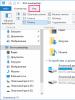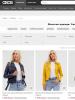Как сделать клевую страницу в вк. Оформление страницы в вк. Запись, которая получает много репостов
Инструкция
Фото. Добавьте свою фотографию, что-бы друзья могли узнать вас. Для того, что-бы поставить главную фотографию или аватарку надо: на главной странице вашего профиля нажать кнопку "Поставить фотографию". Далее можно загрузить фотографию со своего ПК, нажав кнопку "Выбрать файл" или сделать моментальную фотографию с помощью веб камеры, нажав кнопку "сделать моментальную фотографию". После загрузки фотографии надо выбрать область фотографии, которая будет показываться на вашей странице. Нажать "сохранить", а затем выбрать квадратную область для маленьких фотографий. После выбора нажмите кнопку "сохранить изменения".
Редактирование страницы. На главной странице вашего профиля под фотографией нажмите кнопку "Редактировать страницу". Здесь можно изменить имя и фамилию. Укажите дату своего рождения и свое семейное положение. Далее можно выбрать показывать или нет дату рождения на вашей странице. Далее впишите свой родной город. Укажите язык(и). Далее надо указать членов семьи. Можно выбрать их из списка друзей, а можно просто написать имя и фамилию. После этого нажмите кнопку "сохранить".

Контакты. Не уходя с редактирования страницы, нажмите вкладку контакты. Здесь укажите страну и город в котором вы проживаете. Затем можно указать свой адрес. После установки своего адреса нужно указать номер мобильного и домашнего телефона. Тут же можно указать, кому будет виден ваш номер телефона. Потом укажите логин своего и личный сайт. Эта информация будет видна всем пользователям. Так же в этой вкладке можно настроить связь с другими социальными сетями, нажав кнопку "настроить экспорт". Теперь нажмите кнопку "сохранить".

Интересы. Перейдите на вкладку интересы и добавьте о себе некоторую информацию. Эта информация будет видна всем пользователям. После изменения нажмите на кнопку "сохранить".

Образование. Перейдите на вкладку образование и укажите данные о среднем образовании (школа) и о высшем образовании (институт, университет). После заполнения нажмите кнопку "сохранить"".

Карьера. Во вкладке карьера укажите место своей работы, а затем сохраните изменения.

Служба. Перейдите на вкладку служба и добавьте город и войсковую часть, в которой вы служили. Сохраните изменения.
Как сделать страницу в контакте: 5 подробных шагов для регистрации + как сделать красивую ссылку для странички вконтакте + метод удаления страницы с восстановлением.
Поэтому вопрос, как сделать страницу вконтакте , по-прежнему актуален.
1. Делаем страницу Вконтакте за 5 шагов
Шаг 1.
Первый шаг для регистрации страницы – это переход на официальный сайт https://vk.com . При запросе «Создать страницу Вконтакте » в поисковиках вам может выбивать абсолютно другие адреса, например, ссылки на разные руководства.
Шаг 2.

Вам нужно то окошко, что находится внизу (на картинке обведено красным). Как только вы напишете фамилию, имя и дату рождения, нажимайте кнопку «Зарегистрироваться» .
Регистрацию можно сделать и через (всё будет выглядеть практически идентично).
Если у вас есть страничка в Facebook, тогда можно обойтись без регистрации, а просто войти через существующий аккаунт в социальной сети.
Сегодня регистрация проходит только на основе привязки странички к номеру мобильного телефона. Администрация была вынуждена это сделать для безопасности своих пользователей.
Если на страницу произойдет вход с неизвестного компьютера или телефона, уведомление в виде смс сразу придет на ваш номер.
Шаг 4.
После ввода номера на телефон должно прийти смс, где будет указан код для подтверждения регистрации. Введите его в указном поле и нажмите кнопку «Отправить код ».

Шаг 5.
После отправки кода необходимо придумать уникальный пароль, который сложно будет взломать мошенникам. После ввода, вы сразу попадаете на свою .
Таким образом, логин – это ваш номер телефона, а пароль – это код, который вы сами придумали. Обязательно запишите себе в блокнот, чтобы не забыть.
Совет! Не используйте для пароля дату рождения, имя, фамилию и т. д. Для сильной защиты стоит использовать латинские буквы + цифры, смешанные в хаотичном порядке.
На этом регистрация закончена.

Дальше необходимо заполнить поля личной информацией и фотографиями. Если создать аккаунт вы решили для общения с реальными друзьями/одноклассниками, то следует указывать достоверные данные о себе, а также загружать только свои фото. Так людям будет проще вас найти и добавить в список своих друзей.
2. Как сделать страницу Вконтакте официальной?
Официальная страница Вконтакте нужна тем, кто является публичной персоной или представляет официальное сообщество.В качестве подтверждения статуса у вашего имени в профиле появится вот такая галочка:

Страничку Вконтакте можно сделать официальной таким образом:
- Убедитесь, что вы соответствуете критериям администрации Вконтакте – абы кому получить верификацию странички не получится.
Список требований ищите тут: https://vk.com/page-22079806_49614259
- Если вы подходите, остается подать заявку и ожидать решения администрации: https://vk.com/support?act=new&from=sg
3. Как сделать ссылку для страницы Вконтакте красивой?
После того как вы создадите свою страницу ВК, у вас появится своя ссылка. Обычно она выглядит так: https://vk.com/id25385895925545 .
Лучше, конечно, чтобы она состояла из латинских букв, слова, которое можно легко прочитать и запомнить. Особенно это важно для владельцев .
Как же сменить случайную комбинацию цифр на что-то более красивое?
В итоге вы станете обладателем вот такой буквенной ссылки, которую будет очень удобно запоминать:

4. Как удалить страничку Вконтакте?
Много людей интересуется не только тем, как сделать страницу в контакте, но и как её удалить. По разным причинам пользователи решают удалить свой аккаунт.Относительно удаления ограничений никаких нет, сделать это довольно просто. А что особенно приятно – у вас будут пути для отступления. Но обо всем по порядку!
Для начала вам нужно перейти по указанному адресу: http://vk.com/settings?act=deactivate . Или же перейдите во вкладку настроек и просто прокрутите окно до конца.

Вернемся к вопросу о том, что вы еще можете передумать о том, что вам больше не нужен аккаунт Вконтакте. Действительно, после удаления пользователь еще некоторое время имеет право восстановить свою страницу.
Для возврата аккаунта в работу достаточно зайти на главную страницу, где потребуется ввести логин, пароль и нажать кнопку «Восстановить».

По правилам сайта, если пользователь не посещает удаленный аккаунт на протяжении 7 месяцев, то он удаляется окончательно.
После этого восстановить старую страницу вконтакте — невозможно (включая все те данные, что хранились на ней).
Обратите внимание: после удаления (даже окончательного) номер вашего телефона по-прежнему остается в базе данных социальной сети. То есть на этот номер больше нельзя будет снова привязать другую страницу.
Даже после удаления все поставленные вами лайки и комментарии на чужих страницах останутся. Если вы не хотите, чтобы ваше имя и фамилия были в ВК, то перед удалением измените их на вымышленные.
Как создать страницу Вконтакте?
Узнайте об этом прямо сейчас из этого ролика:
А еще лучше, перед тем как сделать страничку вконтакте , еще раз подумайте, какую часть своей жизни вы готовы «приоткрыть» перед другими людьми. Ведь несмотря на все меры предосторожности и приватности, то, что уже попало в интернет, очень непросто удалить оттуда без следа.
Красивое оформление сообщества «ВКонтакте» – это не прихоть, а важный элемент, формирующий доверие пользователей к вам и вашей компании. Если публичная страница или группа оформлена непрофессионально, ваши потенциальные клиенты вполне логично могут сделать вывод о том, что вы и к своей работе относитесь так же халатно. Чтобы этого не происходило, позаботьтесь о том, чтобы ваша страница «ВКонтакте» была красивой, аккуратной и удобной в использовании. Как это сделать? Читайте ниже.
Актуальные размеры изображений «ВКонтакте»
Некоторое время назад разработчики социальной сети «ВКонтакте» запустили новый дизайн. Это привело к тому, что изменились размеры и принципы отображения изображений. Памятка, которая будет приведена ниже, соответствует всем нововведениям и содержит в себе размеры, актуальные на данный момент времени.
А теперь давайте более подробно по каждому пункту.
Размер аватара ВК
Минимальный размер аватара – 200 на 200 пикселей. Если вы постараетесь загрузить изображение менее 200 пикселей в ширину или в длину, вы увидите вот такую ошибку:

Максимальный размер аватара – 200 на 500 пикселей. Но, в принципе, можно загружать изображения и большего размера – до 7000 пикселей с каждой стороны. Главное, чтобы соотношение их сторон не превышало 2 к 5.
Покажу на примере.
У меня есть изображение. Его размер: 200 на 800 пикселей (соотношение 2 к 8). При загрузке не возникает никаких ошибок. Однако использовать это изображение я все равно не могу, т. к. «Контакт» не позволяет мне выделить его полностью.

Обложка
Размер обложки для полной версии сайта - 1590 на 400 пикселей.

Обратите внимание: в мобильной версии и приложениях отображается не полная версия обложки, а только ее часть размером 1196 на 400 пикселей. Посмотрите, как она обрезается в приложении на мобильном:

Чтобы этого не происходило, располагайте основные элементы вашей обложки в пределах 1196 на 400 пикселей.

Прикрепленные изображения
В обновленном дизайне «Контакта» ширина ленты новостей стала фиксированной. Это значит, что изображения, прикрепленные к посту, больше не растягиваются, а остаются такими, какие они есть. Поэтому, если вы хотите, чтобы ваше изображение полностью заняло отведенное ему место в ленте новостей, его ширина должна быть не менее 510 пикселей. Лучше всего, чтобы это был квадрат или прямоугольник в альбомной ориентации.
Звучит слегка запутано:) Поэтому покажу на примере.
Допустим, у нас есть изображение квадратной формы со сторонами 510 пикселей. Если мы прикрепим его к нашей записи, оно будет очень хорошо смотреться в ленте новостей на всех устройствах:

А вот так смотрится горизонтальное изображение в альбомной ориентации (ширина 510 пикселей):

Как вы видите, чем уже изображение (по высоте), тем мельче оно смотрится в ленте смартфонов. Чтобы убедиться в этом, посмотрите на картинку ниже:

Понятно, что разница здесь не особо критична, и пользователи смартфонов все равно рассмотрят ваше изображение, просто во втором случае им будет немного комфортней.
Изображения к постам со ссылкой

Все эти данные берутся из кода разметки Open Graph :

Если Open Graph не прописан, заголовок берется из метатега Title, а изображение – из статьи. При этом, его можно легко изменить – либо выбрать другое изображение из статьи с помощью специальных стрелочек:

Либо загрузить свое:

Минимальный размер изображения, которое вы можете использовать в качестве анонса к вашей статье, – 537 на 240 пикселей. Однако вы можете загружать и более крупные изображения, если будет соблюдена пропорция.

Картинка для статьи, созданной в редакторе
Размер изображения для обложки статьи, созданной в редакторе, - 510 на 286 пикселей. Лучше, если она будет темного цвета и более или менее однотонная, т. к. на светлом фоне теряется название статьи и сообщества.
Хороший пример:

Не очень хороший пример:

Размер фото и видео для историй
Размер для фотографий - 1080 на 1920 пикселей. Размер для видео - 720 на 1280 пикселей.
Технические характеристики для видеозаписей:
- до 15 секунд;
- не больше 5 МБ;
- кодек h.264;
- звук AAC.
В историях необходимо использовать фото и видео вертикального формата.
Обратите внимание: истории от лица сообществ на данный момент могут добавлять только крупные сообщества, для которых разработчики «ВКонтакте» открыли эту функцию. И делается это с помощью официального приложения. С компьютера это сделать нельзя.
Размер обложки для фотоальбома
Размер картинки для видео
1280 на 720 пикселей.

Вики-страница
Ширина области контента у вики-страницы составляет 607 пикселей. Если вы будете загружать картинку большего размера, она автоматически загрузится размером 400 пикселей в ширину. Пример: у меня есть изображение размером 1366 на 768. Если я его добавлю на вики-страницу, получится вот что:

Чтобы изменить размеры картинки, по ней нужно кликнуть и установить нужные значения:

О том, как работать с вики-страницами, я подробно расскажу чуть ниже. Поэтому здесь останавливаться на этом моменте не будем.
Как сделать так, чтобы изображения «ВКонтакте» не ужимались? Влияние фона и размера на качество картинки.
Если вы когда-нибудь пробовали загружать изображения «ВКонтакте» (неважно, была ли это картинка на аватар или просто фотография с вашего путешествия), то наверняка уже знаете о том, что они имеют свойство ужиматься. Особенно это заметно на темном (и особенно, на красном) фоне и когда у картинки не слишком большой размер. Пример:

Как сделать так, чтобы качество картинок не портилось?
Чтобы изображение не ужималось (точнее, ужималось, но в гораздо меньшей степени), необходимо делать его в 2–3 раза больше нужного размера. Например, если нам нужно сделать аватар размером 200 на 500 пикселей, берем картинку размером 400 на 1000 пикселей. Если нужно сделать меню размером 510 на 400 пикселей, берем – 1020 на 800.
Изображение на темно-синем фоне, которое я привела чуть выше, имеет размер 510 на 350. Я сделала его в два раза больше (1020 на 700) и сохранила. Вот, что из этого получилось:

Как это исправить? Ответ очень прост – нужно выбрать другой фон. Дело в том, что на темном фоне пиксели видны лучше, чем на светлом. Поэтому, если вы хотите добиться идеального качества (хотя картинка выше уже выглядит вполне нормально), то нужно слегка изменить цветовую гамму. Например, фон сделать белым, а текст – синим:

Как оформить шапку страницы
Шапка вашей публичной страницы или группы – это первое, что видят пользователи, которые заходят к вам в гости. В большинстве случаев в этом месте размещают навигационное меню по материалам паблика, какие-то интересные посты или важные объявления. Давайте рассмотрим на примерах, как различные компании используют это пространство.
Обложка
Не так давно «ВКонтакте» ввели обновление – теперь на страницы можно загружать большие и красивые обложки (1590 на 400 пикселей). Чтобы сделать это, перейдите в настройки и нажмите кнопку «Загрузить».

На обложке вы можете разместить все, что угодно: начиная с названия и девиза вашей компании, заканчивая всевозможными акциями, предложениями и даже конкурсами.
Особое внимание рекомендую обратить на возможности динамической обложки. О том, как она работает, в каких целях ее можно использовать и с помощью каких сервисов установить, читайте в нашей статье .
Примеры динамических обложек:
Обложка + описание сообщества + ссылка на сайт
Некоторые компании специально не закрепляют в шапке никаких постов, чтобы у пользователей была возможность прочитать основную информацию о странице и сразу перейти на сайт.
Описание с хэштегами
Некоторые компании добавляют в стандартное описание страницы хэштеги , которые ее характеризуют. Делается это для того, чтобы у страницы была более четкая релевантность, и чтобы за счет этого она находилась выше в поиске по соответствующим запросам. Честно говоря, я не знаю, работает этот способ или нет. Кейсов на эту тему я не встречала, поэтому если кто знает, буду благодарна, если поделитесь ссылочкой.
Закрепленный пост, рассказывающий, о чем страница
Если вы хотите рассказать о своей странице более подробно (с фотографиями, ссылками и красивой версткой), то вы можете прикрепить к шапке вики-пост или статью, сверстанную в редакторе, с яркой картинкой на анонсе, которая будет призывать пользователей кликнуть по ней. Пример такого поста:
А вот что видит пользователь после того, как он кликнет по ссылке:

Меню группы открытое
Открытым меню я называю такое меню, по которому сразу видно, из каких пунктов оно состоит. То есть картинка-анонс вики-поста полностью дублирует его содержимое. Таким образом, пользователи сразу видят то, что их ожидает внутри. Покажу на примере.
Вот как выглядит закрепленный пост в шапке страницы Flatro:

Меню группы закрытое
Закрытое меню – это тот же самый вики-пост, как и в предыдущем пункте, только на анонсе стоит картинка, на которой нет пунктов меню. Обычно на ней пишут: «Меню», «Навигационное меню» или «Навигация по материалам паблика».
А вот что мы видим, когда кликаем по нему:

Кстати, стоит отметить, что это далеко не единственные варианты. По сути, на этой картинке вы можете написать все, что угодно. Главное, чтобы пользователю хотелось по ней кликнуть, и он понимал, что его после этого ждет. Пример:
Слитное меню для группы
Слитное меню – это когда картинка на анонсе вашего меню составляет с аватаром одно изображение. Чуть ниже я подробно расскажу, как сделать такое меню, а пока просто посмотрите, как это красиво выглядит.
Гифка и аватар одним изображением
А вот этот вариант оформления шапки меня действительно сильно восхитил. Автоматически проигрываемая гифка сливается с аватаром в единую композицию и приковывает внимание пользователей, даже несмотря на то, что на ней нет вообще никакой информации.
Кстати, этот пример я подсмотрела в группе SMM-маркетолога Сергея Шмакова. Так что, за находку выражаю ему благодарность:)
Скрытое меню
Скрытое меню доступно только для групп (у страниц такого функционала нет). Чтобы его увидеть, нужно кликнуть по соответствующей ссылке. Плюс этого способа оформления заключается в том, что пользователям видна основная информация сообщества, а если они захотят воспользоваться меню, им достаточно сделать всего один клик. Однако здесь есть и небольшой минус – не все пользователи знают о существовании данной функции, поэтому ваше меню может получить меньше внимания, чем если бы оно было закреплено в начале страницы.
Автоматически воспроизводимое видео
В конце ноября 2015 года в социальной сети «ВКонтакте» появилось интересное нововведение – как только пользователь заходит на вашу страницу, видео, прикрепленное к шапке, начинает воспроизводиться автоматически. С помощью этого приема вы сможете привлечь еще больше внимания пользователей (особенно тех, кто впервые зашел на вашу страницу), и при этом, не раздражать тех, кто не любит, когда ему навязывают свой контент, ведь видео воспроизводится без звука и практически не мешает.
Как добавить такое видео в шапку своей страницы?
Для этого нужно выполнить три условия:
- Прикрепить ролик к записи и закрепить эту запись вверху сообщества.
- Кроме ролика, к записи больше ничего не должно быть прикреплено. Только видео и текст по желанию.
- Видео должно быть загружено «ВКонтакте» – сторонние плееры не поддерживаются.
Запись, которая получает много репостов
Еще один способ продуктивно использовать место в шапке вашей страницы – это закрепить в нее один из своих самых удачных постов – тот, который уже набрал и продолжает набирать большое количество лайков и расшариваний. Зачем это делать, думаю, всем понятно – чем больше репостов, тем больше охват, тем больше подписок получает страница.
Анонсы новых клипов, альбомов, мероприятий
Презентация новых товаров/услуг
Скидки и акции
Кейсы, отзывы клиентов
Реклама приложения
Розыгрыши
Правила сообщества
Ссылки на другие соцсети
Я перечислила далеко не все варианты оформления шапки. По сути, на обложке и в закрепленном посте вы можете размещать любую информацию: вакансии, объявления, ссылки на самые продаваемые товары и т. д. Так что не ограничивайтесь примерами, приведенными выше. Включайте фантазию и используйте оформление вашего сообщества для достижения ваших целей.
Performance-маркетинг от TexTerra – продвигаем бизнес с оплатой за лиды. Гарантируем результат даже в сложной нише.
Каким должен быть аватар
Аватар – это не только красивое изображение с логотипом вашей компании, а рабочий инструмент маркетолога, с помощью которого он добивается поставленных целей. Давайте разберем во всех подробностях, каким он должен быть, чтобы привлекать внимание пользователей и побуждать их к выполнению целевого действия. Начнем с миниатюры.
Миниатюра аватара
- Текст на миниатюре аватара должен быть достаточно крупным, чтобы его можно было прочитать.
- Текст не должен выходить за пределы миниатюры.
- Пользователям должно быть понятно, что изображено на аватарке.
- По возможности лучше не использовать стоковые изображение, т. к. они часто понижают доверие к компании.
- Нежелательно, чтобы миниатюра аватара была слишком блеклой и скучной, иначе она будет теряться на фоне более ярких аватарок конкурентов.
- Если вы хотите, чтобы ваша аватарка выглядела современно, сделайте ее в стиле минимализм: поменьше текста, теней, градиентов и не несущих никакой смысловой нагрузки элементов. Ваша аватарка должна быть максимально простой и аккуратной. Этот стиль сейчас в тренде.
- Если перед вами стоит цель привлечь внимание пользователей и выделиться на фоне других аватарок в ленте, придется включить фантазию. Подумайте, на что вы сами обращаете внимание, когда ищете интересные сообщества? Вот меня, например, уже который раз привлекают аватарки с горящим огоньком, который обычно указывает на то, что пришло новое сообщение. Это очень старый прием, но на меня он почему-то до сих пор воздействует – когда вижу подобный огонек, обязательно задержу на нем взгляд.











Я не утверждаю, что этот прием будет работать и с вашей страницей. Мысль, которую я хочу донести, заключается в том, что способов выделиться очень и очень много, просто нужно задаться этим вопросом и проявить немного креативности. Вот, например, еще одна интересная идея, до которой я сама вряд ли бы додумалась:

Аватарка представляет из себя черный круг: большой и маленький. Казалось бы, зачем вообще это делать? Но когда листаешь список сообществ, такие аватарки приковывают к себе внимание, потому что они сильно отличаются от всех остальных.
Какую информацию можно разместить на миниатюре аватара
Несмотря на то, что миниатюра аватара имеет очень маленький размер, ее можно (и нужно) использовать для привлечения подписчиков в ваше сообщество. Как это сделать? Давайте рассмотрим несколько вариантов:
Анонс нового продукта/услуги/события

Преимущества компании/сервиса/страницы

Номер телефона компании

Выгодные цены

Бесплатная доставка

Кстати, очень часто информацию о том, что компания предоставляет бесплатную доставку, добавляют и в само название группы, чтобы пользователи точно обратили на него внимание.

Акции

Конкурсы

Вакансии

Каким должен быть сам аватар?
Я рассмотрела, какой должна быть миниатюра аватара и какой текст на ней можно разместить. А теперь давайте перейдем к самому аватару. Полная версия аватара будет отображаться только в том сообществе, в котором не установлена обложка. Именно для таких случаев я и написала этот раздел. Итак, каким должен быть аватар вашего сообщества, чтобы пользователи сразу поняли, что ваша компания подошла к созданию страницы ответственно и профессионально.
- Аватар должен быть качественным. О том, как этого добиться, я писала чуть выше. Для тех, кто пропустил эту часть, скажу вкратце – размер аватара должен быть в 2–3 раза больше того, что вы запланировали.
- Желательно, чтобы аватар сочетался с меню: был такой же цветовой гаммы, имел те же самые шрифты, элементы и т. д. Благодаря этому шапка вашей страницы будет выглядеть более аккуратно и профессионально. Пример:
- Сам аватар и миниатюра аватара могут быть разными. Например, вы можете нарисовать на аватаре круг, оформить его так, как вам нравится, выбрать эту область в качестве миниатюры, а остальную часть аватара выполнить в другом стиле.
- Для того чтобы побудить пользователей подписаться на вашу страницу или написать сообщение представителю компании, вы можете разместить в самом низу аватарки соответствующий призыв к действию и сопроводить его указывающей на кнопку стрелочкой.
- Старайтесь не размещать на аватаре слишком много информации, иначе он будет смотреться перегруженным и неопрятным. Добавьте на него только самые важные пункты и обязательно убедитесь, что между ними есть «воздух».

Еще один вариант – поделить аватар на две части. Одна – для миниатюры, а вторая – для остальной части аватара.




Какую информацию можно разместить на аватаре?
По сути, на аватаре можно разместить все, что угодно. В отличие от миниатюры, здесь действительно есть где разгуляться. Главное, не злоупотребляйте этим:)
Домен сайта

Телефон/адрес/время работы

Конкурсы/акции

Самые покупаемые товары/новинки

Информация о доставке

Реклама мобильного приложения

Главные преимущества компании/страницы/товара и т. д.

Обновление ассортимента/новое творчество и т. д.

Информация о том, что ваше сообщество является официальным

Информация о предстоящих мероприятиях

Адреса аккаунтов в других социальных сетях

Расширенное описание страницы

Хвасты

Вообще, на аватаре можно размещать абсолютно любую информацию. Я привела лишь некоторые идеи, чтобы вы могли посмотреть, что делают другие, и вдохновиться их примерами. Ну, и держите в голове основные рекомендации: аватар должен быть качественным, шрифт – крупным, а между элементами побольше «воздуха».
Как создать слитные аватар и меню
Для того чтобы сделать слитные аватар и меню, вам потребуется программа Adobe Photoshop или ее аналог. Я буду объяснять весь процесс на примере «Фотошопа». Итак, поехали.
- Скачайте шаблон для «Фотошопа», который я специально подготовила для этой статьи. В обычном размере (меню – 510 пикселей в ширину, аватар – 200) или в увеличенном (меню – 1020 пикселей в ширину, аватар – 400).
- Откройте изображение, которое вы хотите взять в качестве основы.
- Скопируйте его, вставьте в шаблон и расположите его так, как вы бы хотели его разрезать.

- Добавьте эффекты, текст, графику и т. д.

- Если вы не хотите, чтобы терялась часть изображения (в том пробеле, который составляет 50 пикселей), сдвиньте ее вправо так, как показано на следующей гифке:

- Выберите инструмент «Раскройка» и нажмите на кнопку «Фрагменты по направляющим».

- Удалите лишние фрагменты (правый щелчок мыши – «Удалить фрагмент») и подредактируйте уже имеющиеся (правый щелчок мыши – клик в пустое место – берем нужную область и растягиваем ее до нужного размера).

- Зайдите в раздел «Файл» и выберите команду «Сохранить для Web».

- Перейдите в место, куда вы сохранили картинки (рабочий стол или какая-то конкретная директория), и найдите там папку под названием «Images». Именно там и будут ваши изображения. Теперь остается только залить их на страницу.

P.S. Высоту аватара можно менять по вашему усмотрению. Я взяла максимальный размер – 500 пикселей, но у вас это значение может быть и меньше. Например, как на странице «Вики-разметка»:
Как использовать виджеты
Виджеты тоже являются частью оформления сообщества ВК. С помощью них пользователь может: оформить заказ, подписаться на вашу рассылку, принять участие в конкурсе, читать и оставлять отзывы, открыть поиск по сообществу, получить подарок, купон на скидку и т. д.
Вот несколько примеров того, как выглядят виджеты на странице «ВКонтакте»:



Как оформить изображения к постам
Если вы занимаетесь веб-дизайном или обладаете художественным вкусом и чувством прекрасного, то вам не составит труда придумать фирменный стиль для своих изображений. Однако, мне кажется, таких людей в этой статье будет меньшинство (я, к слову сказать, тоже к ним не отношусь). Поэтому давайте подробно разберем, как же это делается, основываясь на примерах успешных компаний.
Кстати, обратите внимание, почти все известные компании «ВКонтакте» брендируют свои изображения, т. е. добавляют небольшой логотип, адрес своей страницы или водяной знак. Это повышает узнаваемость бренда и защищает ваши изображения от копирования. Стоит ли это делать, каждый решает сам. Единственное, что хотелось бы посоветовать: если все-таки решите этим заниматься, постарайтесь сделать так, чтобы ваш логотип не был слишком ярким и не занимал слишком много места, иначе весь акцент пойдет на него, и изображение потеряет свою привлекательность.
Где взять хорошие изображения?
У нас в блоге есть хорошая статья на эту тему – « ». Они все бесплатные, но какие-то – требуют регистрации. Если не подберете для себя ничего подходящего, попробуйте искать по ключевому слову + обои (или, если на английском, wallpaper). Обычно по такому запросу выходят качественные изображения. Но тут нужно быть внимательным и проверять тип лицензии, иначе, если у вас серьезный бизнес, можно нарваться на неприятности.
А что делать тем, кто не умеет работать в «Фотошопе»?
Если вы никогда не работали в «Фотошопе» (или любых других графических редакторах) и пока не готовы выделить время на его освоение, вы можете воспользоваться сервисами, в которых уже есть готовые шаблоны картинок для разных социальных сетей:
1. Fotor.com


После этого в левой части экрана выбираем шаблон, который нас интересует. Обратите внимание, бесплатно предоставляются только те шаблоны, на которых нет значка в виде алмазика.


Вставляем ее в шаблон, выделаем левой кнопкой мыши, выбираем команду Layer (иконка бутерброда) и кликаем по Move to bottom. Таким образом наша картинка будет идти фоном, а все надписи наложатся поверх нее.

После этого меняем текст, шрифт, размер шрифта, расположение надписи и т. д.

Затем жмем на иконку в виде дискеты, выбираем название, формат изображения, качество и жмем на кнопку Sign in to download.

2. Canva.com
Еще один сервис, который поможет красиво оформить свое изображение. Работает он по такому же принципу, как и предыдущий. Регистрируемся в сервисе (можно использовать свой аккаунт Google+ или электронную почту).

Выбираем свою сферу деятельности. Шаг, на котором вас просят пригласить друзей, пропускаем. Попадаем в основное меню, где выбираем запись в Facebook, если нам нужно прямоугольное фото, или запись в Instagram – если квадратное.

Выбираем шаблон (если на шаблоне стоит отметка «БЕСПЛ.», значит, он бесплатный), меняем текст.

Если нужно, загружаем свое изображение, подгоняем размеры, меняем текст, шрифт и расположение надписи. После этого жмем кнопку «Скачать», выбираем формат картинки и сохраняем ее себе на компьютер или любое другое устройство.

Как оформлять статьи в редакторе
С недавнего времени «ВКонтакте» можно верстать статьи в специальном редакторе. Чтобы создать статью, необходимо нажать на букву «Т»:

Как пользоваться вики-разметкой
Ну вот мы и подошли к самому интересному и одновременно сложному разделу. Возможно, среди читателей есть люди, которые не знают, что такое вики-разметка, и вообще впервые слышат этот термин. Поэтому специально для вас я приведу определение, которое дает сам «Контакт».
Вики-разметка - язык разметки, который используется для оформления текста на веб-сайтах (как правило, относящихся к классу wiki-проектов) и позволяет упростить доступ к возможностям языка HTML. На нашем сайте wiki-страницы - хорошая альтернатива обычным записям и текстовой навигации. Если вам необходимо создать большую статью с различным форматированием текста (жирный шрифт, подчёркивание, заголовки и прочее) или добавить к ней графику, либо просто создать красочное навигационное меню по вашему сообществу - wiki незаменима.
Точно также как у Wordpress (или любой другой CMS) есть HTML-редактор, с помощью которого вы создаете статьи, так и у «Контакта» есть свой редактор для создания и редактирования вики-страниц. Выглядит он вот так:

С помощью этого редактора создаются навигационные меню, а также статьи с картинками, видео и аудиозаписями. Чуть ниже я разберу подробно, как работать в данном редакторе, но сначала я прошу вас добавить себе в закладки две ссылки. Они вам очень помогут в изучении вики-разметки.
Всем хочется выглядеть красиво и индивидуально, выделяться среди других и чувствовать себя особенным. Это касается и личной страницы ВКонтакте, которую также можно преобразить до неузнаваемости, даже без пресловутых тем для ВКонтакте.
Заполнение профиля
Первое, что вы можете сделать со своей страницей: полностью заполнить профиль . Это позволит не просто показать окружающим свои предпочтения, но также упростит поиск вас среди друзей, знакомых, родственников, одноклассников и т.д. Добавьте информацию об учебе, службе, работе, затем плавно перейдите к личным интересам: кино, музыка, хобби. Чем больше информации в профиле, тем интереснее вы покажетесь другим людям.
Айди страницы
Айди вашей страницы, это специальный код, индивидуальный номер, который вы можете найти в адресной строке вашего браузера при ссылке на вашу страницу. Преимущественно это рандомный набор цифр, который можно сменить на интересное имя, ник или свой набор символов. Для этого просто зайдите в Мои настройки, затем перейдите во вкладку общее и там увидите Адрес моей страницы. Здесь айди можно сменить: просто введите латиницей необходимое имя (пробелы нужно заменить символом «_») - потребуется SMS-подтверждение , чтобы изменения вступили в силу.

Добавить фото и сделать альбом
Если в ваших альбомах нет ни единой фотографии - смело добавляйте их. Страница живая, если пользователь постоянно пишет что-то на стене и добавляет новые фотки. Если качество фото вас не устраивает, вы можете воспользоваться встроенным фоторедактором ВКонтакте
. Для этого под каждой фоткой выберите Изменить. Здесь вы сможете кадрировать фото, добавлять фильтры, рамки и другие объекты на фотографию.
Также создавайте тематические альбомы для удобства просмотра фото.
Смайлы в статусе
Как добавлять смайлы в статус мы уже рассказывали, упомянем только для чего это делается. Смайлы в статусе - это не только красиво, но и очень информативно. Иногда просто не хватает слов, чтобы передать настроение и смайлы помогут вам выразить чувства или просто сообщить о своем настроении окружающим.

Язык
Мало кто знает, что в соцсети ВКонтакте можно поставить не только какой-нибудь географический язык, но также можно установить интересные языковые пакеты . К примеру, пакет Дореволюционный позволит вам преобразить страницу в эпоху Революции начала XX века. А пакет Советский подарит интересные советские названия вашим Аудиозаписям и Закладкам.
Темы
Ну и наконец темы. Вы можете найти специализированные скины на тематических сайта. Такие скрипты и расширения помогут вам кардинально преобразить вид страницы ВКонтакте. Но помните, что такая кастомизация страницы не подходит для пользователей со слабым компьютером, так как страница будет глючить и дергаться при листании.

Преображайте ВКонтакте, кастомизируйте каждое поле и делайте свою страницу более информативной. Если вы решили искать людей в соцсети, общаться с ними и вообще составлять положительное впечатление, то оформить страницу ВКонтакте нужно обязательно.
Главное, что можно делать ВКонтакте – зарабатывать деньги. Но для этого, как обычно, нужно уметь привлекать. Одну из главных ролей в этом играет оформление страницы.
Как оформить личную страницу ВКонтакте
Чтобы красиво оформить личную страницу ВКонтакте можно использовать темы. Они помогут выразить настроение, привлечь, рассказать о человеке, которому принадлежит акаунт. Темы можно менять в любое время с помощью лёгких действий.
Чтобы установить темы на своей странице ВКонтакте следует воспользоваться плагинами, которые устанавливаются в браузер. Для большинства браузеров существуют соответствующие плагины:
- Yandex, Google Chrome и Opera – Get Styles. Для Opera требуется ещё плагин Download Chrome Extension;
- Mozilla FireFox – Chameleon Bob.
С помощью этих дополнений в браузер можно сделать свою страницу индивидуальной
Как оформить страницу группы ВКонтакте
Гораздо эффективнее и красивее можно оформить страницу сообщества ВКонтатке. Здесь существует больше возможностей, да и пользы это может принести больше.
Оформление страницы сообщества ВКонтакте напоминает создание баннеров на сайте. Кроме того, что они должны быть привлекательными, они в этой социальной сети могут также содержать в себе какую-либо ссылку.
Чтобы оригинально оформить группу ВКонтатке, нужно сделать аватарку. Она будет статичной, то есть никаких url содержать не будет. Аватарка должна быть неповторимой, поэтому лучше сделать её самому в соответствующих графических редакторах. Рекомендуется создать на аватарке надпись, содержащую посыл присоединиться к группе.
Затем следует сделать меню. Меню представляет собой ряд загруженных изображений, с надписями, которые содержат ссылку в необходимое место в web-пространстве, это даже может быть за пределами данной социальной сети.
Чтобы правильно оформить меню в группе ВКонтакте следует воспользоваться вики-кодами. Данный язык напоминает верстку в html, поэтому это не вызовет осложнений у продвинутых пользователей. Но даже при незнании html освоить вики-коды будет легко.
Как оформить меню и аватарку ВКонтакте
Весьма оригинально выглядит, когда аватарка и все кнопки меню в группе ВКонтакте являются частью одного большого изображения. Для того, чтобы получить такое оформление потребуется продвинутый графический редактор – например, Photoshop.
При выборе изображения для меню и аватарки необходимо руководствоваться психологическими факторами и эстетическими принципами.